Adobe Photoshop เป็นโปรแกรมแก้ไขกราฟิกที่ทรงพลังที่ให้คุณทำงานอย่างมหัศจรรย์กับภาพถ่ายและภาพอื่นๆ ของคุณ คุณสามารถสร้างภาพต่อกัน เพิ่มข้อความ ปรับใช้ลักษณะภาพ และคุณสมบัติอื่นๆ ได้มากมาย
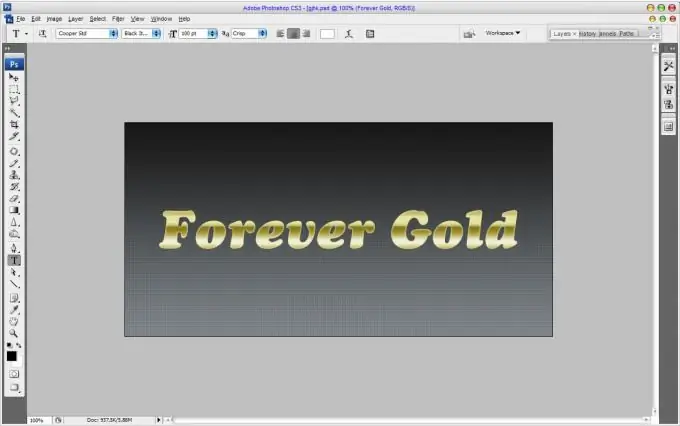
จำเป็น
- - คอมพิวเตอร์พร้อมอินเทอร์เน็ต
- - ทักษะใน Adobe Photoshop
คำแนะนำ
ขั้นตอนที่ 1
สร้างไฟล์ใหม่ใน Photoshop ในขนาดที่ต้องการเพื่อสร้างตัวอักษรสีทอง ตั้งค่าพื้นหลังโปร่งใส สร้างเลเยอร์ใหม่ สำหรับสิ่งนี้ในจานเลเยอร์ ที่มุมล่างขวาของหน้าจอ ให้คลิกปุ่ม "เลเยอร์ใหม่" เลือกเครื่องมือเติม สีดำ คลิกหนึ่งครั้งบนเลเยอร์ ข้อความสีทองใน Adobe Photoshop จะดูดีที่สุดบนพื้นหลังสีดำ เลือกเครื่องมือ "ข้อความ" เขียนข้อความที่ต้องการ กำหนดแบบอักษรและขนาดที่ต้องการ ตั้งค่าเป็นตัวหนา สร้างสำเนาของเลเยอร์นี้โดยใช้แป้นพิมพ์ลัด Ctrl + J
ขั้นตอนที่ 2
เลือกเลเยอร์ด้านบน ดับเบิลคลิกเพื่อเปิดเมนูสไตล์ เลือกคำสั่ง Gradient Overlay ตั้งค่าสไตล์เป็น Reflected คลิกที่ภาพการไล่ระดับสี ในหน้าต่างที่มีการไล่ระดับสี (เติมสีรุ้ง) ให้ตั้งค่าสีเติมให้เป็นตัวอักษรสีทอง คลิกที่เครื่องหมายที่มุมล่างซ้ายของแถบ แล้วคลิกบนหน้าต่างที่มีสีให้เลือก ในหน้าต่างที่เปิดขึ้น ให้ตั้งค่ารหัสสีเป็น f5eeba กำหนดสีของมาร์กเกอร์อื่นในลักษณะเดียวกัน - a18922 ในหน้าต่าง Layer Style ให้ทำเครื่องหมายที่ช่องถัดจากตัวเลือก Bevel and Emboss ค่าของชุดคำสั่ง Techniques คือ Chisel Hard สำหรับตัวเลือก Depht - 150, Size - 15 วางขวดไว้ข้างช่อง Contour
ขั้นตอนที่ 3
เลือกตัวเลือกการเรืองแสงภายใน ตั้งค่าพารามิเตอร์สีสำหรับการเรืองแสงเป็น e8750f Blend Mode - Multiply, Capacity - 50, Size - 15. ที่ด้านบนขวา คลิกปุ่ม "OK" แล้วคุณจะได้ข้อความสีทอง
ขั้นตอนที่ 4
ตามลิงค์นี้เลย https://depositfiles.com/en/files/q17av30vv เพื่อสร้างข้อความสีทองอย่างรวดเร็ว ดาวน์โหลดสไตล์เพิ่มเติมสำหรับ Adobe Photoshop แตกไฟล์เก็บถาวรไปยังโฟลเดอร์ใด ๆ เรียกใช้โปรแกรมเลือกจานสไตล์คลิกที่ลูกศรที่ด้านบนขวาเลือกตัวเลือก "โหลดสไตล์" เพิ่มสไตล์ที่ดาวน์โหลดลงในโปรแกรม ถัดไป สร้างเลเยอร์ เขียนข้อความที่คุณต้องการที่นั่น บนจานเลเยอร์ ให้เลือกสไตล์สีทองอันใดอันหนึ่ง ข้อความสีทองพร้อมแล้ว!






